Win7系统使用bootice对磁盘进行分区的操作方法是什么?
编辑:zhuang123 来源:U大侠 时间:2019-06-03
Win7系统该如何用bootice来对磁盘进行分区?在很多时候,我们为了方便对文件进行管理,那么都是会对磁盘进行分区的,但是却有很多用户不知道怎么分区的,而磁盘分区的方法也有很多,使用bootice进行分区就是其中之一。接下来U大侠小编就为大家分享win7系统使用bootice对磁盘进行分区的操作方法。
win7系统使用bootice对磁盘进行分区操作方法:
1、点击电脑左下角的【开始】菜单,在弹出来的页面中点击【硬盘分区】,再点击【Bootice(分区、引导、BCD编辑、G4D编辑)】;如图所示:
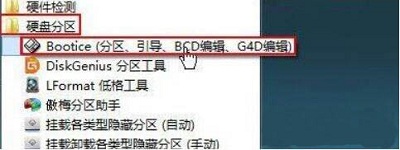
2、在弹出来的Bbootice页面,选择将被格式化的磁盘后点击【分区管理】;如图所示:
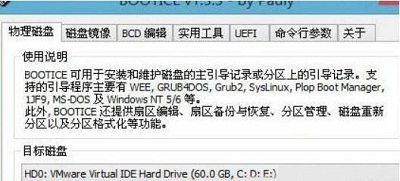
3、点击【重新分区】;如图所示:
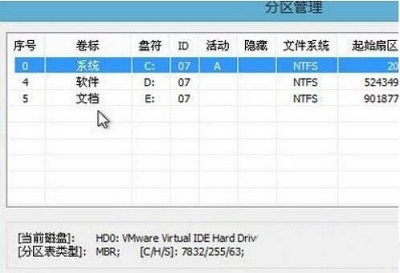
4、设置分区格式,勾选【按此扇区数的整数倍对齐分区】,勾选【MBR分区表】,最后点击【确定】;如图所示:
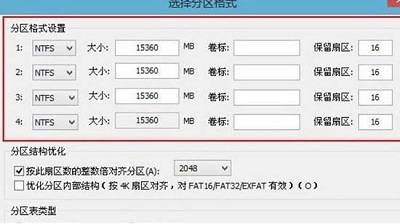
5、在系统弹出窗口中点击【是】,用户就可以马上得到磁盘分区的序号和ID。
以上内容就是win7系统使用bootice对磁盘进行分区的操作步骤了,方法十分简单。对于那些不知道怎么使用bootice对磁盘进行分区的用户,那么就可以参考上述的方法进行操作。
更多精彩内容,请关注U大侠官网或者关注U大侠官方微信公众号(搜索“U大侠”,或者扫描下方二维码即可)。

U大侠微信公众号
有装系统问题的小伙伴们也可以加入U大侠官方Q群(778773039),众多电脑大神将为大家一一解答。
分享:






